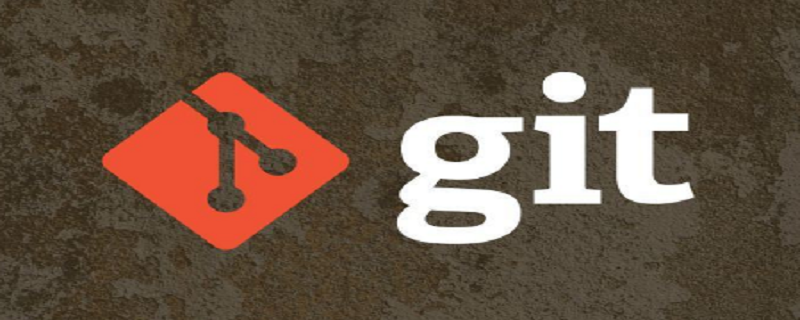学习Git配置SSH(github,gitee,gitlab通用)
前言
Git仓库一般有两种读写方式:https和ssh,其中https非常简单,可以直接通过账号密码访问读写,而ssh使用起来比较繁琐,需要先配置公钥和私钥,因为ssh使用基于rsa的加密方式进行验证。
推荐(免费):Git
SSH配置
github和gitee等都提供了基于SSH协议的Git服务,在使用SSH协议访问仓库仓库之前,需要先配置好账户/仓库的SSH公钥。
1.生成密钥
你可以按如下命令来生成 ssh key:
ssh-keygen -t rsa -C "xxxxx@xxxxx.com" # Generating public/private rsa key pair...
按照提示完成三次回车,即可生成 ssh key。通过查看 ~/.ssh/id_rsa.pub 文件内容,获取到你的 public key
cat ~/.ssh/id_rsa.pub # ssh-rsa AAAAB3NzaC1yc2EAAAADAQABAAABAQC6eNtGpNGwstc....
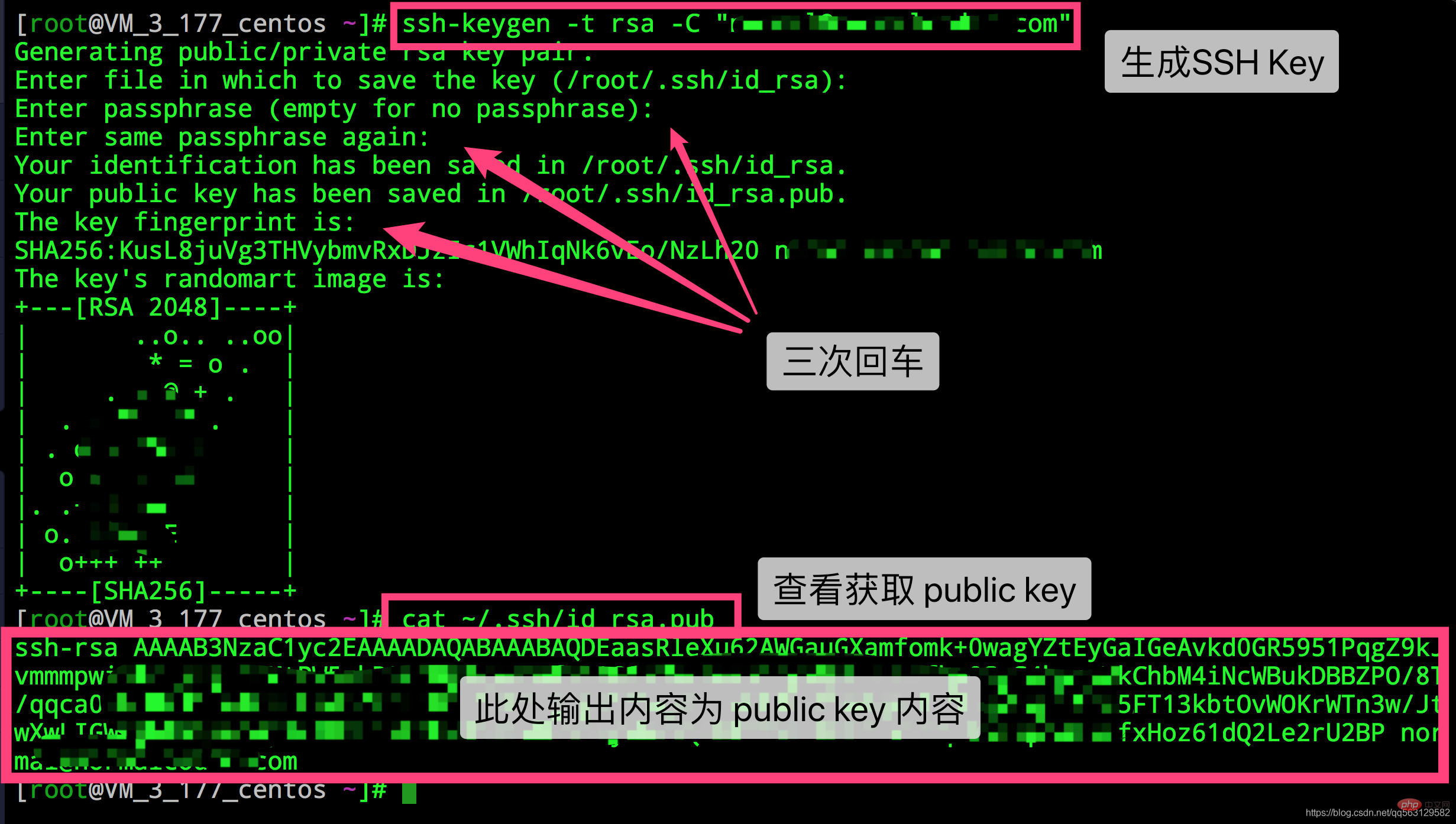
2.部署公钥
复制生成后的 ssh key,通过仓库主页 「管理」->「部署公钥管理」->「添加部署公钥」 ,添加生成的 public key 添加到仓库中。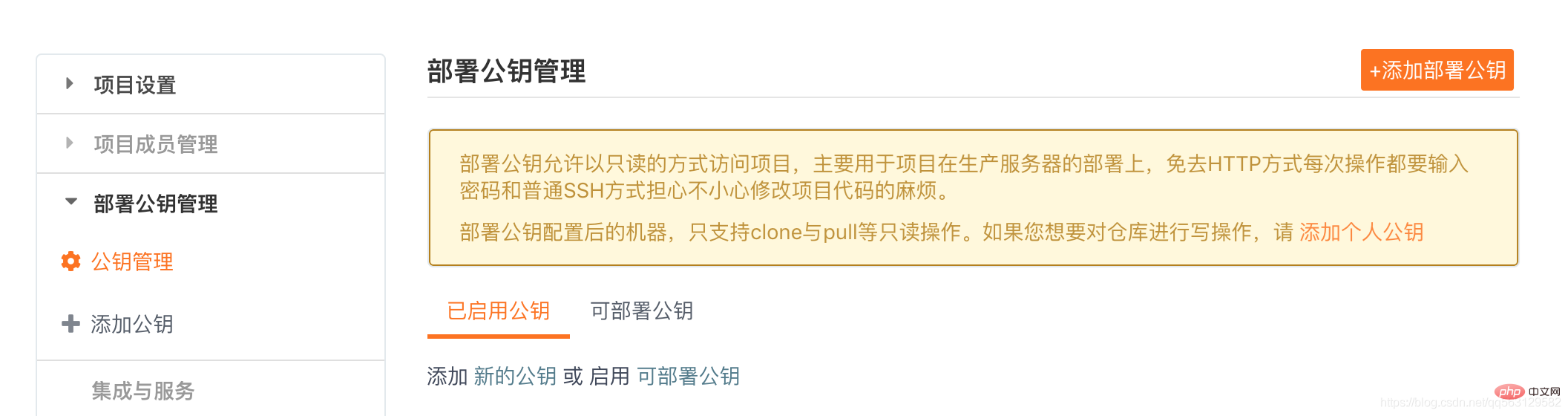
3.本地添加ssh信任
添加后,在终端(Terminal)中输入
ssh -T git@gitee.com
首次使用需要确认并添加主机到本机SSH可信列表。若返回 Hi XXX! You’ve successfully authenticated, but Gitee.com does not provide shell access. 内容,则证明添加成功。
SSH添加提示
添加成功后,就可以使用SSH协议对仓库进行操作了。
4.仓库公钥和可部署公钥
为了便于用户在多个项目仓库下使用一套公钥,免于重复部署和管理的繁琐,码云推出了「可部署公钥」功能,支持在一个仓库空间下使用当前账户名下/参与的另一个仓库空间的部署公钥,实现公钥共用。
SourceTree设置
一般使用git的用户,使用SourceTree的比较多,那么配置完ssh后,在sourceTree需要导入一下,才能使用。
1.创建或导入ssh密钥
点击 [工具] -> [创建或导入SSH密钥]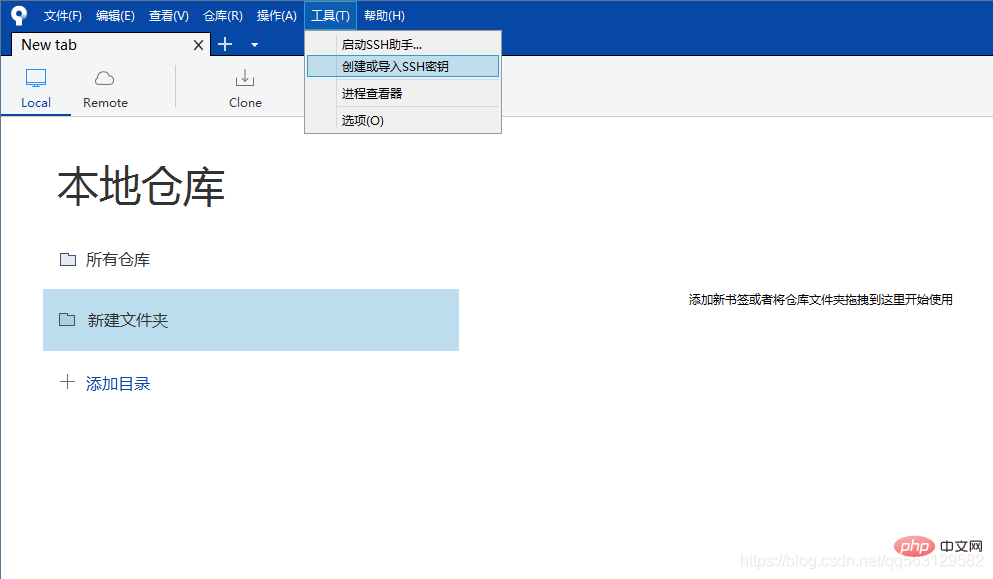
打开PuTTY工具生成器
使用Generate可以直接生成公钥和私钥
如果已有密钥,可以点击Load加载,选择id_rsa文件。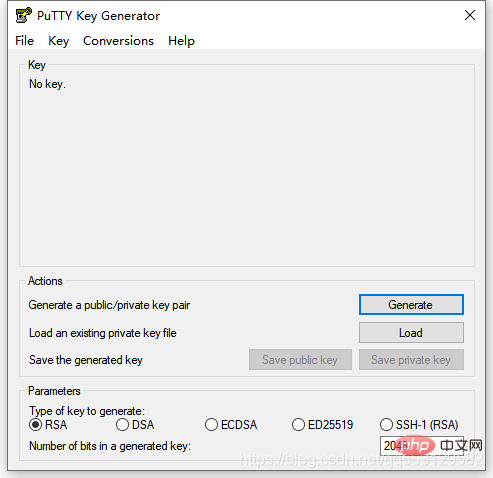
2.生成ppk文件
加载完后,不要关闭,继续点击**[Save Private key]。保存[ppk文件]**,(这几个文件最好放到一起,user/.ssh文件下)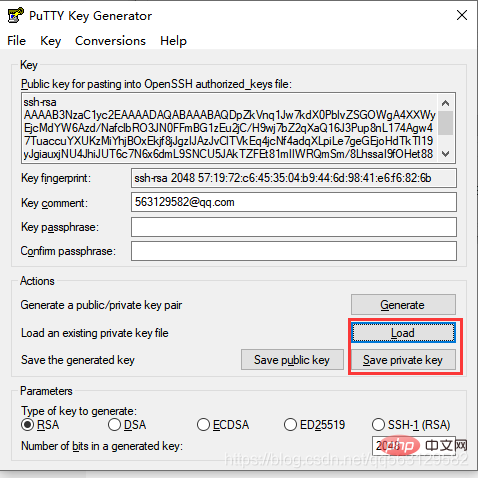
保存之后,可以关闭窗口
3.导入PPK文件
然后打开**[启用SSH助手]**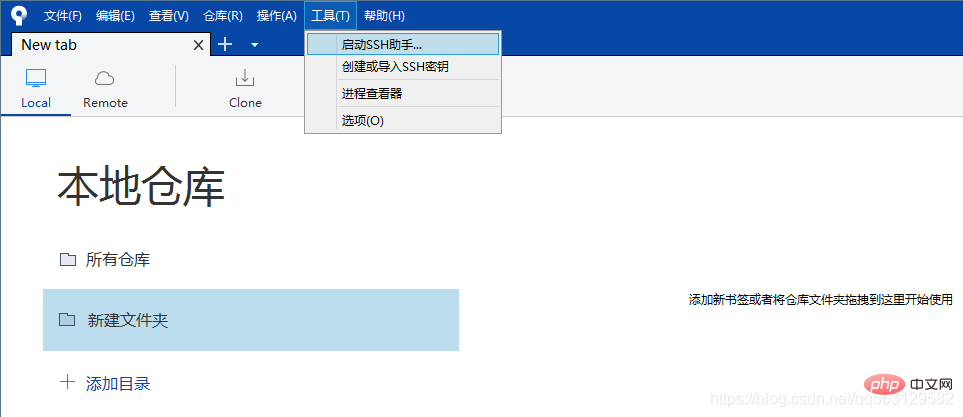
打开后可能隐藏在了下方的任务面板内,找到打开即可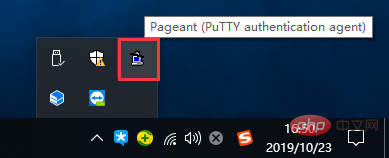
点击**[Add Key]按钮,选择刚才生成的ppk文件**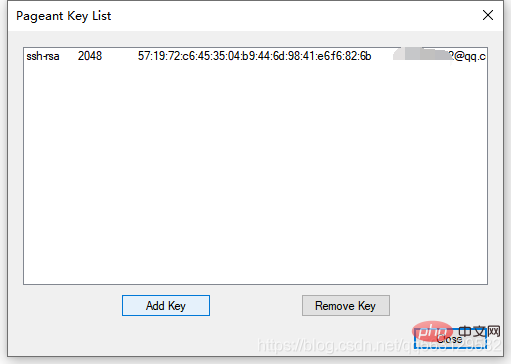
配置完成,关闭即可
接下来,sourceTree就可以通过ssh方式进行读写远程仓库了。
希望这篇文章能够对你有所帮助。
Atas ialah kandungan terperinci 学习Git配置SSH(github,gitee,gitlab通用). Untuk maklumat lanjut, sila ikut artikel berkaitan lain di laman web China PHP!

Alat AI Hot

Undresser.AI Undress
Apl berkuasa AI untuk mencipta foto bogel yang realistik

AI Clothes Remover
Alat AI dalam talian untuk mengeluarkan pakaian daripada foto.

Undress AI Tool
Gambar buka pakaian secara percuma

Clothoff.io
Penyingkiran pakaian AI

AI Hentai Generator
Menjana ai hentai secara percuma.

Artikel Panas

Alat panas

Notepad++7.3.1
Editor kod yang mudah digunakan dan percuma

SublimeText3 versi Cina
Versi Cina, sangat mudah digunakan

Hantar Studio 13.0.1
Persekitaran pembangunan bersepadu PHP yang berkuasa

Dreamweaver CS6
Alat pembangunan web visual

SublimeText3 versi Mac
Perisian penyuntingan kod peringkat Tuhan (SublimeText3)

Topik panas
 1359
1359
 52
52
 Apakah Dana Amanah Penyulitan Kelabu?
Mar 05, 2025 pm 12:33 PM
Apakah Dana Amanah Penyulitan Kelabu?
Mar 05, 2025 pm 12:33 PM
Pelaburan Grayscale: Saluran untuk pelabur institusi untuk memasuki pasaran cryptocurrency. Syarikat itu telah melancarkan beberapa amanah crypto, yang telah menarik perhatian pasaran yang meluas, tetapi kesan dana ini pada harga token berbeza dengan ketara. Artikel ini akan memperkenalkan secara terperinci beberapa dana amanah utama Grayscale. Dana Grayscale Major Crypto Trust yang boleh didapati dengan sekilas Pelaburan Grayscale (yang diasaskan oleh DigitalCurrencyGroup pada tahun 2013) menguruskan pelbagai dana amanah aset crypto, menyediakan pelabur institusi dan individu yang bernilai tinggi dengan saluran pelaburan yang mematuhi. Dana utamanya termasuk: Zcash (Zec), Sol,
 Bitwise: perniagaan membeli bitcoin trend besar yang diabaikan
Mar 05, 2025 pm 02:42 PM
Bitwise: perniagaan membeli bitcoin trend besar yang diabaikan
Mar 05, 2025 pm 02:42 PM
Pemerhatian Mingguan: Perniagaan Menimbulkan Bitcoin - Perubahan Brewing Saya sering menunjukkan beberapa trend pasaran yang diabaikan dalam memo mingguan. Langkah MicroStrategy adalah contoh yang jelas. Ramai orang mungkin berkata, "MicroStrategy dan Michaelsaylor sudah terkenal, apa yang akan anda perhatikan?" Pandangan ini adalah satu sisi. Penyelidikan mendalam mengenai penggunaan Bitcoin sebagai aset rizab dalam beberapa bulan kebelakangan ini menunjukkan bahawa ini bukan kes terpencil, tetapi trend utama yang muncul. Saya meramalkan bahawa dalam 12-18 bulan akan datang, beratus-ratus syarikat akan mengikutinya dan membeli jumlah besar bitcoin
 Melampaui SFT, rahsia di belakang O1/DeepSeek-R1 juga boleh digunakan dalam model besar multimodal
Mar 12, 2025 pm 01:03 PM
Melampaui SFT, rahsia di belakang O1/DeepSeek-R1 juga boleh digunakan dalam model besar multimodal
Mar 12, 2025 pm 01:03 PM
Penyelidik dari Universiti Shanghai Jiaoto, Shanghai Ailab dan Universiti Cina Hong Kong telah melancarkan projek sumber terbuka Visual-RFT (Visual Fine Fine Tuning), yang hanya memerlukan sedikit data untuk meningkatkan prestasi model bahasa besar visual (LVLM). Visual-RFT bijak menggabungkan pendekatan pembelajaran tetulang berasaskan peraturan DeepSeek-R1 dengan paradigma penalaan Fine-Penalaan Terbuka (RFT) OpenAI, berjaya memperluaskan pendekatan ini dari medan teks ke medan visual. Dengan merancang ganjaran peraturan yang sepadan untuk tugas-tugas seperti subkategori visual dan pengesanan objek, Visual-RFT mengatasi batasan kaedah DeepSeek-R1 yang terhad kepada teks, penalaran matematik dan bidang lain, menyediakan cara baru untuk latihan LVLM. Vis
 Perpustakaan apa yang digunakan untuk operasi nombor terapung di GO?
Apr 02, 2025 pm 02:06 PM
Perpustakaan apa yang digunakan untuk operasi nombor terapung di GO?
Apr 02, 2025 pm 02:06 PM
Perpustakaan yang digunakan untuk operasi nombor terapung dalam bahasa Go memperkenalkan cara memastikan ketepatannya ...
 Perpustakaan mana yang dibangunkan oleh syarikat besar atau disediakan oleh projek sumber terbuka yang terkenal?
Apr 02, 2025 pm 04:12 PM
Perpustakaan mana yang dibangunkan oleh syarikat besar atau disediakan oleh projek sumber terbuka yang terkenal?
Apr 02, 2025 pm 04:12 PM
Perpustakaan mana yang dibangunkan oleh syarikat besar atau projek sumber terbuka yang terkenal? Semasa pengaturcaraan di GO, pemaju sering menghadapi beberapa keperluan biasa, ...
 Bagaimana untuk mendapatkan data kawasan perkapalan versi luar negara? Apakah beberapa sumber siap sedia ada?
Apr 01, 2025 am 08:15 AM
Bagaimana untuk mendapatkan data kawasan perkapalan versi luar negara? Apakah beberapa sumber siap sedia ada?
Apr 01, 2025 am 08:15 AM
Penerangan Soalan: Bagaimana untuk mendapatkan data kawasan perkapalan versi luar negara? Adakah sumber sedia ada yang ada? Dapatkan tepat dalam e-dagang rentas sempadan atau perniagaan global ...
 Apa itu Binance Launchpool? Bagaimana untuk mengambil bahagian dalam Launchpool Binance?
Mar 05, 2025 pm 03:06 PM
Apa itu Binance Launchpool? Bagaimana untuk mengambil bahagian dalam Launchpool Binance?
Mar 05, 2025 pm 03:06 PM
Binance Launchpool Analisis mendalam: Panduan perlombongan hasil tinggi dan penjelasan terperinci mengenai projek bio. Sebagai pertukaran cryptocurrency terbesar di dunia, Binance telah memilih projek berkualiti tinggi dengan Launchpool, menyediakan pelabur dengan perlombongan mudah dan peluang untuk mendapatkan token baru. Apa itu Binance Launchpool? Binance Launchpool adalah platform yang mendapat token baru secara percuma dengan menjanjikan mata wang yang ditentukan. Ini sama dengan langganan saham baru di pasaran saham, tetapi terdapat lebih sedikit peserta, persaingan yang lebih rendah, dan pelaburan kecil juga boleh mendapatkan pulangan yang tinggi.
 GITEE PAGES PENYEDIAAN LAMAN WEB STATIC Gagal: Bagaimana menyelesaikan masalah dan menyelesaikan kesilapan fail tunggal 404?
Apr 04, 2025 pm 11:54 PM
GITEE PAGES PENYEDIAAN LAMAN WEB STATIC Gagal: Bagaimana menyelesaikan masalah dan menyelesaikan kesilapan fail tunggal 404?
Apr 04, 2025 pm 11:54 PM
Giteepages Statik Laman Web Penggunaan Gagal: 404 Penyelesaian Masalah dan Resolusi Ralat Semasa Menggunakan Gitee ...